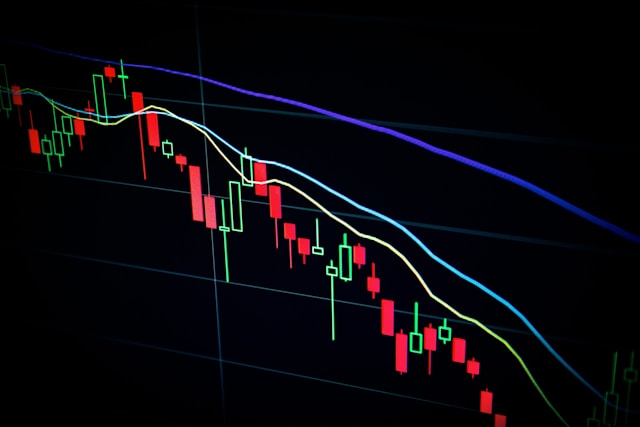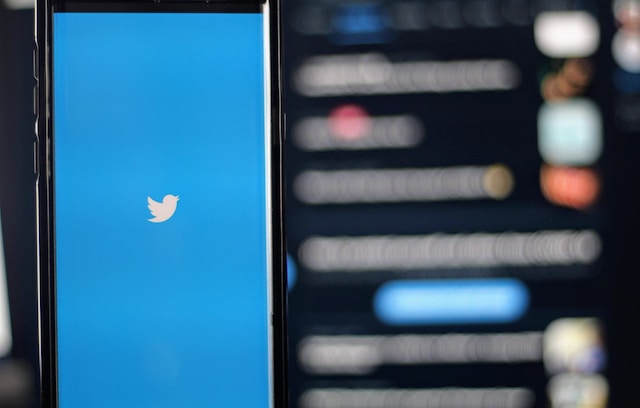Twitter, ahora X, ve la entrada y salida de millones de publicaciones cada día. Cada contenido tiene el único objetivo de atraer a su público objetivo. Sin embargo, muchos usuarios sólo llegan a ver un determinado post una vez y lo pierden. Algunos creadores de contenidos constantes ni siquiera pueden controlar sus posts. Por suerte, el sistema permite a todo el mundo encontrar las publicaciones de Twitter por fecha.
Localizar cualquier contenido en la plataforma resulta más fácil con este método. Todo lo que necesitas es tener en mente un marco temporal concreto. También puedes explorar Internet en busca de soluciones eficaces que no encuentres en Twitter o X. De este modo, siempre encontrarás una forma de localizar tweets por fecha. Esta guía analiza todas las técnicas implicadas en esta actividad.
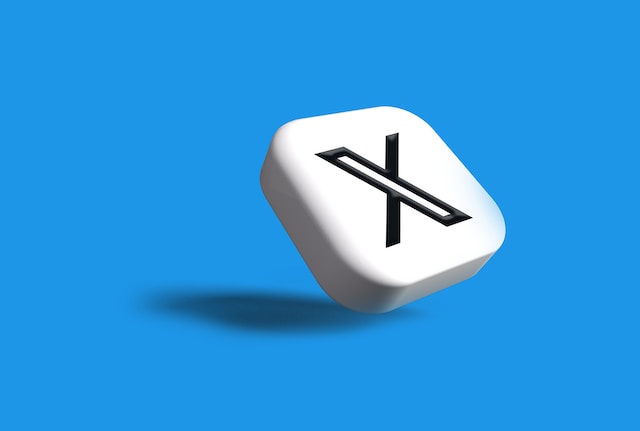
Cómo encontrar publicaciones por fecha con la búsqueda avanzada de Twitter: Lejos de lo básico
La búsqueda avanzada es una de las formas más sencillas de localizar cualquier publicación en la plataforma X o Twitter. Ayuda a los usuarios a encontrar tuits de cualquier fecha, cuenta y nivel de compromiso. A diferencia de la función de búsqueda básica, la búsqueda avanzada de Twitter dispone de varios operadores de búsqueda para acotar las búsquedas. Esto te ayuda a ti y a otros usuarios a adaptar los resultados de la búsqueda sin pasar por muchas complicaciones. Utilizar la función de búsqueda avanzada para encontrar tweets por fecha requiere estos operadores de búsqueda. Por lo tanto, es esencial seguir una guía paso a paso.
1. Acceda a la página de búsqueda avanzada de Twitter
La página de búsqueda avanzada de Twitter (X) no es un lugar al que puedas acceder desde una barra de navegación directa. Curiosamente, la función de búsqueda básica de Twitter te ayuda a acceder a la página avanzada. Alternativamente, puedes ir directamente a la página en un navegador web. Por muy fácil que parezca acceder a la página, el único inconveniente es su limitación a los navegadores web. La aplicación móvil de Twitter o X no puede acceder a la función. No obstante, acceder a tu cuenta desde un navegador web te permite navegar por la plataforma fácilmente.
A continuación se explica cómo acceder a la página en tres sencillos pasos:
- Haz clic en el cuadro de búsqueda situado en la esquina superior derecha de tu página de inicio de X o Twitter.
- Introduzca un término de búsqueda para realizar una consulta. Los resultados de la búsqueda aparecerán en la pantalla.
- Seleccione la opción de búsqueda avanzada en la parte superior derecha de la pantalla. También puede utilizar la opción directa.
Aparecerá en pantalla el formulario de búsqueda avanzada. Ahora, debes utilizar los filtros de búsqueda para localizar las entradas por fecha.

2. Introduzca los términos de búsqueda en la sección Palabras

La sección de palabras es el primer filtro de la página de búsqueda avanzada de Twitter o X. Cada operador de búsqueda tiene una función única para ayudarte en caso de que te encuentres en un aprieto. A veces, puede que no recuerdes la frase o las palabras exactas que quieres encontrar. Pero la sección de palabras te ofrece una solución.
He aquí cómo utilizar la sección de seis maneras sencillas:
- Todas estas palabras: Aquí puedes introducir tantas palabras como recuerdes para obtener resultados de las entradas que las contengan.
- Esta frase exacta: Los resultados de su búsqueda coincidirán con la frase o palabras que introduzca en esta pestaña.
- Cualquiera de estas palabras: Como su nombre indica, obtienes resultados de cualquier palabra clave que introduzcas en la pestaña.
- Ninguna de estas palabras: Las palabras que introduzca en esta pestaña no aparecerán en el resultado de la búsqueda.
- Estos hashtags: Realizar una búsqueda de hashtags específicos debería ayudarte a acotar tu búsqueda. Por suerte, no tienes que poner necesariamente el símbolo de hashtag (#) delante de las palabras.
- Idioma: Haz clic aquí para seleccionar el idioma en el que quieres obtener los resultados de tu búsqueda. Twitter o X ofrece 43 opciones de idioma (en el momento de escribir este artículo) que puedes elegir.
3. Introduzca los términos de búsqueda en la sección Cuentas
Además de buscar palabras, puedes localizar tweets de determinadas cuentas. El objetivo es localizar tuits dentro de un periodo específico de estas cuentas.
A continuación se explica cómo utilizarlo de tres maneras:
- Desde estas cuentas: Introduce el nombre de usuario de la cuenta que envió los tweets.
- A estas cuentas: Este filtro ayuda a localizar tuits dirigidos como respuesta a cualquier nombre de usuario de cuenta que introduzcas aquí.
- Mencionar estas cuentas: Puedes introducir los nombres de usuario de las cuentas para buscar tuits que las mencionen.
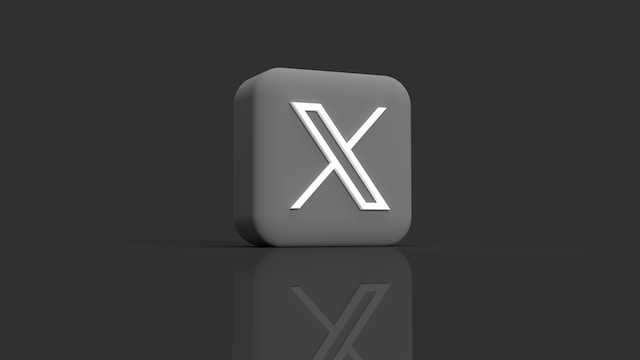
4. Ajustar el filtro y la sección de enganche
Tras introducir las palabras y las cuentas, tienes que decidir el tipo de publicaciones que quieres localizar. La sección de filtros te permite localizar tweets, incluidas las respuestas y las publicaciones originales. También puedes acceder sólo a las respuestas a los tweets de tus selecciones anteriores. Además, tu objetivo puede ser encontrar tuits que contengan enlaces. La sección de filtros te permite incluirlos en el resultado o basar tu búsqueda en ello.
Para que no tengas demasiadas opciones, la sección de compromiso te permite elegir el nivel de compromiso. Puedes introducir el número mínimo de respuestas, me gusta y retweets que quieres en el resultado.
5. Seleccione el período de tiempo para la consulta de búsqueda
Nuestro objetivo principal es utilizar los parámetros anteriores para localizar entradas dentro de un periodo determinado. Por lo tanto, debe establecer el marco temporal que desee. La sección "Fechas" te permite seleccionar de una fecha a otra. Una vez establecido el marco temporal, haz clic en el botón de búsqueda situado en la esquina superior derecha.
Obtendrá automáticamente resultados para cada término que haya introducido en los operadores dentro del periodo seleccionado.

Cómo encontrar publicaciones por fecha en tu archivo de Twitter: El poder de los registros X
Tu archivo X o Twitter contiene todos los detalles de tu cuenta desde el primer día. Todas las acciones que hayas realizado en tu cuenta están en tu archivo. Afortunadamente, puedes descargar el archivo de Twitter y buscar en él las publicaciones de Twitter por fecha.
He aquí cómo hacerlo en nueve pasos:
- Accede a tu cuenta desde la aplicación móvil o el navegador web de Twitter (X).
- Acceda al menú de configuración y seleccione "Su cuenta".
- Seleccione "Descargar un archivo de sus datos" en la página de la cuenta. Se le pedirá que introduzca su contraseña y seleccione un método de verificación.
- Seleccione "Solicitar archivo" y espere a que el sistema prepare su fichero de archivo. Esto puede tardar unas horas o días, dependiendo del tamaño.
- Recibirá una notificación push y por correo electrónico cuando su archivo esté listo. Haga clic en la notificación o vuelva a la página "Su cuenta" para iniciar la descarga.
- Seleccione "Descargar archivo" para obtener un archivo ZIP con todas sus actividades anteriores.
- Abra el archivo "Su archivo.html" en un escritorio con un visor de archivos o en su navegador predeterminado. Se abrirá una página similar a la página de inicio de su cuenta en una pantalla de escritorio.
- Verá una lista de sus mensajes anteriores en orden cronológico inverso. Seleccione el filtro de búsqueda por fechas en la parte derecha de la pantalla.
- Introduzca el periodo de tiempo deseado de una fecha a otra. Obtendrá los resultados de las entradas que se encuentren dentro de este periodo.
También puedes utilizar otras opciones de filtro para acotar tu búsqueda. Si haces clic en un enlace de cualquier tuit archivado, accederás a la versión en directo de la plataforma.

Cómo encontrar publicaciones de Twitter por fecha con herramientas de terceros: Utilizar ayudas externas
Aparte de los métodos anteriores, puede emplear herramientas externas para encontrar tweets. Varias herramientas en Internet le ayudan a completar el proceso sin esfuerzo. Algunas de estas herramientas pueden encontrar tweets de cualquier usuario desde hace mucho tiempo. Otras pueden encontrar tweets borrados de cualquier cuenta. Sea como sea, estas herramientas son eficaces en lo que hacen.
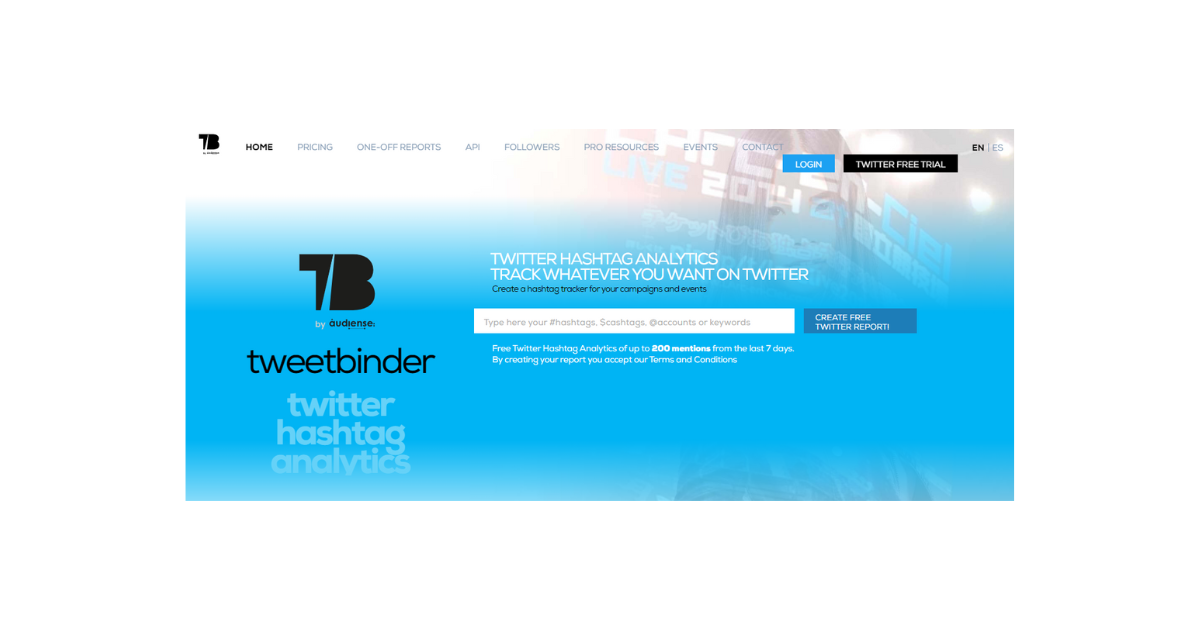
Cómo encontrar publicaciones de Twitter por fecha con Tweet Binder
Tweet Binder es una potente herramienta para buscar tweets antiguos. También sirve como herramienta de borrado masivo de tweets. Puedes utilizar fácilmente esta herramienta para buscar tus publicaciones antiguas y monitorizar tu actividad pasada. También ayuda a monitorizar las actividades de otros usuarios de Twitter y sus tweets. La prueba gratuita de 7 días de Tweet Binder te permite obtener hasta 500 tweets. Tendrás que pagar una cuota de suscripción para acceder a la función avanzada. A pesar de ello, Tweet Binder es fácil de navegar para todo el mundo.
He aquí cómo utilizarlo en cuatro pasos:
- Vaya al sitio web de Tweet Binder en un navegador.
- Haz clic en la opción de inicio de sesión situada en la esquina superior derecha e inicia sesión con las credenciales de tu cuenta X o Twitter. Accederás al panel de informes.
- Haz clic en la barra de búsqueda de la parte superior de la página para introducir un hashtag, una cuenta o una palabra clave. La herramienta realizará una comprobación y proporcionará informes sobre el término buscado.
- Aparecerá en pantalla una lista de tweets antiguos. Selecciona cualquiera de ellos para ver los detalles completos del informe.
También puede hacer clic en la opción "Filtrar por" de la parte superior derecha para filtrar la lista de informes. Las opciones de filtrado le permiten filtrar los resultados por siete días, 30 días o un año. El resultado se situará dentro de este marco temporal.
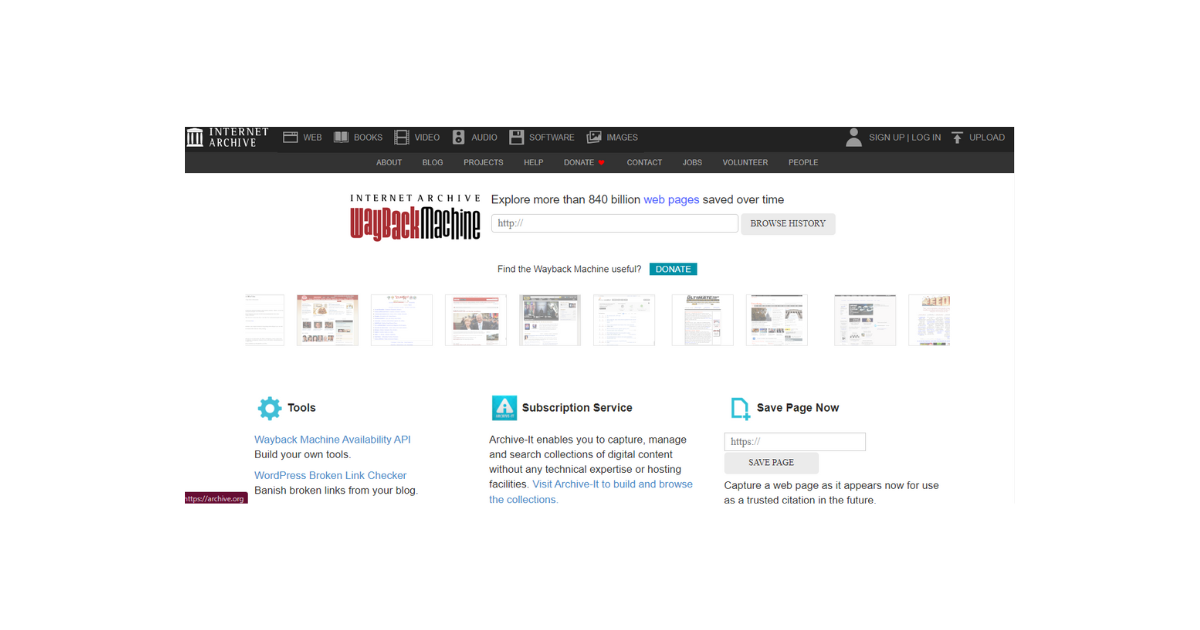
Cómo encontrar una publicación de Twitter por fecha con Wayback Machine
Al igual que tu archivo de Twitter, Wayback Machine es el archivo de Internet. Mantiene registros de páginas de diferentes sitios web. Hay miles de millones de páginas web archivadas en la Wayback machine. Además, es una potente herramienta que ofrece resultados de búsqueda dentro de un rango de fechas. Sin embargo, Wayback Machine sólo archiva cuentas populares de Twitter. Por lo tanto, es mejor localizar tweets de páginas influyentes.
He aquí cómo utilizarlo en seis pasos:
- Vaya al sitio web Wayback Machine en un navegador web.
- Haga clic en el cuadro de búsqueda situado en la parte superior de la página.
- Introduce el enlace URL de la cuenta cuyos tweets quieres encontrar. La URL tendrá este formato: http://twitter.com/(nombre de usuario de la cuenta)
- Haz clic en "Examinar historial" para ejecutar la consulta de búsqueda. Cada captura de pantalla de los tweets de la cuenta en la máquina aparecerá en la pantalla.
- Ajusta la línea de tiempo en la parte superior de la página al año que desees. En la pantalla aparecerán los mensajes correspondientes a ese periodo.
- Haz clic en una burbuja de fecha de la página para ir a la fecha exacta. Verás capturas de pantalla de los tuits del usuario correspondientes a esa fecha.
Aunque parezca fácil, es posible que Wayback Machine sólo te dé los 20 primeros tweets de ese día. Es posible que no puedas acceder a publicaciones más antiguas.

Cómo buscar citas en Twitter: La Búsqueda Secundaria Directa
La mayoría de la gente asume que Twitter, alias X función de búsqueda, sólo puede localizar palabras clave simples. Sin embargo, su función permite buscar tweets dentro de un periodo concreto. Basta con aprender a buscar fechas en Twitter para acceder a esta función.
He aquí cómo hacerlo en tres pasos:
- Haz clic en la barra de búsqueda.
- Introduzca el término de búsqueda (desde: nombre de usuario de la cuenta desde: año-mes-fecha hasta: año-mes-fecha).
Por ejemplo, desde: Tweeteraser desde: 2023-05-22 hasta: 2023-09-22. - Ejecute la consulta de búsqueda y obtenga los resultados de los tweets de esta cuenta dentro de este periodo.
La búsqueda de tuits antiguos es esencial, sobre todo si necesitas localizar y eliminar los implicados. Muchas personas pueden encontrar publicaciones de Twitter por fecha utilizando los métodos anteriores. Por lo tanto, es esencial eliminar esos pequeños secretos antes de que otros los vean. Afortunadamente, podemos ayudarte a eliminar muchos tweets no deseados a la vez.
TweetEraser ha diseñado una potente herramienta basada en web para filtrar y eliminar tweets masivos. Esta aplicación web importa y carga tu archivo para eliminar los mensajes no deseados. Curiosamente, nuestra herramienta no te molesta con contenido promocional. Así que, ¡empieza a limpiar tu línea de tiempo de X o Twitter hoy mismo!